Haluatko tuoda valokuvia iPhonesta Windows 10- tai Windows 8 -tietokoneeseen? Tarkista nämä kolme tapaa siirtääksesi helposti valokuvia iPhonesta tietokoneeseen.
Apple iPhone on edelleen yksi parhaista älypuhelimista ja myy melko hyvin Samsungin, HTC: n, Sonyn ja muiden älypuhelinten valmistajien kovasta kilpailusta huolimatta. Me kaikki käytämme iPhoneasi muistuttamaan mielenkiintoisia hetkiä ja haluamme pitää varmuuskopioita tietokoneistamme.

Jos sinulla on iPhone / iPad ja haluat siirtää valokuvia iPhonesta Windows 10 / 8.1 -tietokoneeseen tai tablet-laitteeseen, voit tehdä sen muutamalla napsautuksella tai napautuksella.
Windows 10: n tai Windows 8.1: n alkuperäisissä Photos-sovelluksissa ei vain katsella kuvia, vaan voit myös tuoda kuvia älypuhelimista ja digitaalikameroista. Tässä oppaassa näytämme, miten voit siirtää valokuvia iPhonesta Windows 10- tai Windows 8.1 -tietokoneeseen ilman iTunesia tai muita kolmannen osapuolen työkaluja.
Tuo valokuvia iPhonesta Windows 10 -tietokoneeseen
Vaihe 1: Liitä iPhone Windows 10 -tietokoneeseen iPhonen mukana toimitetulla kaapelilla.
Vaihe 2: Kun yhteys on muodostettu, sinun pitäisi nähdä iPhonen seuraava näyttö, jossa on "Salli tämän laitteen käyttää valokuvia ja videoita" -viesti. Napauta Salli .
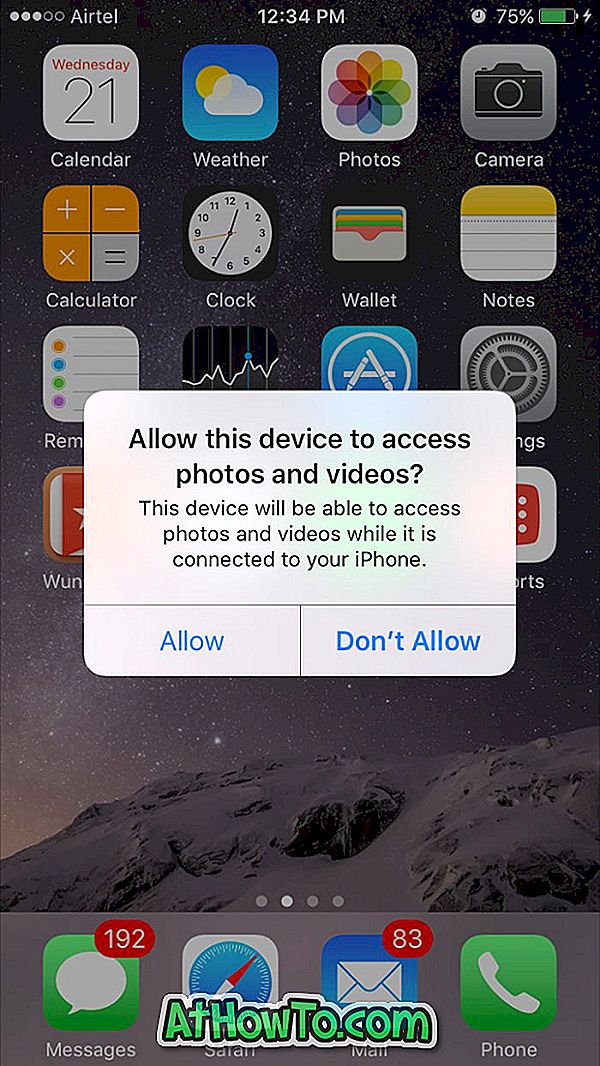
Vaihe 3: Käynnistä sisäänrakennettu valokuvat- sovellus. Jos Valokuvien sovellus ei avaudu jostain syystä, mene läpi, miten voit korjata ongelman asentamalla Photos App -oppaan uudelleen.
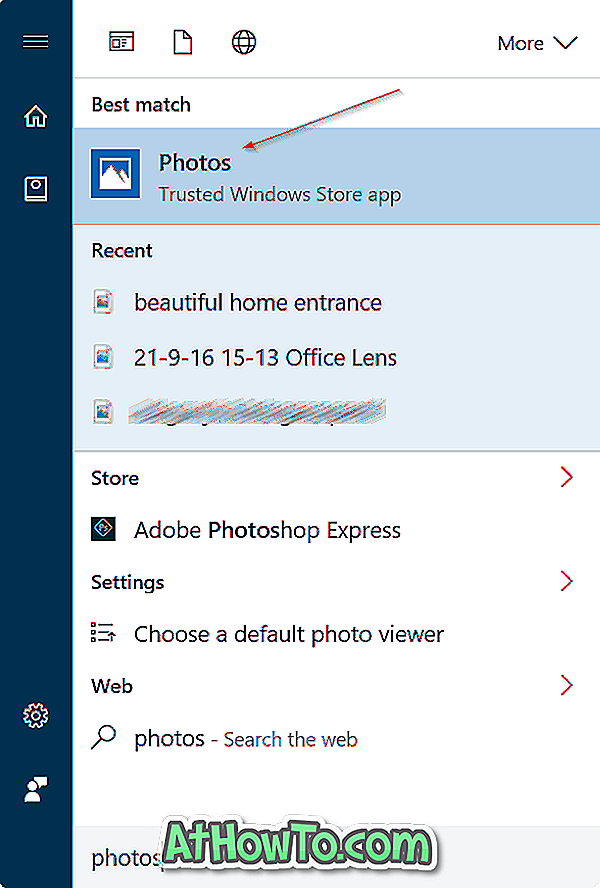
Vaihe 4: Kun olet käynnistänyt valokuvat-sovelluksen, napsauta Tuo- vaihtoehto, joka sijaitsee valokuvien sovelluksen oikeassa yläkulmassa.
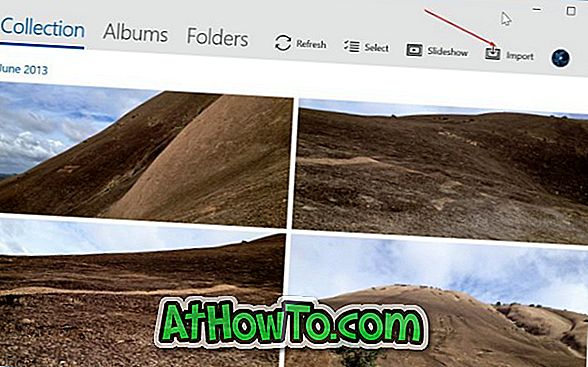
Kuvat-sovellus etsii nyt kaikkia videoita ja valokuvia iPhonessa.
Vaihe 5: Seuraavaksi näet Apple iPhone -valintaikkunasta tuodut kohteet. Valitse kuvat ja videot, jotka haluat tuoda Windows 10 -tietokoneeseen. Oletusarvoisesti Valokuvat-sovellus valitsee kaikki valokuvat ja videot. Poista siis vain valokuvat ja videot, joita et halua tuoda.
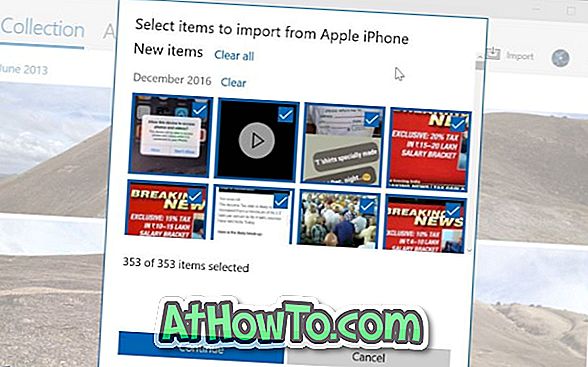
Vaihe 6: Napsauta Jatka- painiketta.
Vaihe 7: Sinun pitäisi nyt alkaa "Aloita tuonti?" -Näyttö. Oletusarvoisesti kaikki tuodut valokuvat ja videot tallennetaan OneDrive-tilillesi (jos sinulla on sellainen), mutta voit muuttaa sijaintia napsauttamalla Muuta, missä heidät tuodaan -linkkiä ja valitsemalla sijainnin.
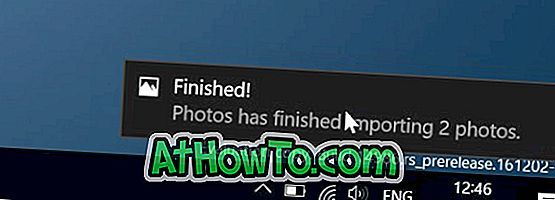
Vaihe 8: Napsauta lopuksi Tuo- painiketta, kun haluat aloittaa valittujen kuvien ja videoiden tuonnin. Kun olet valmis, näet ”Valokuvat on lopettanut valokuvien tuomisen” työpöydän ilmoituksen. Se siitä!
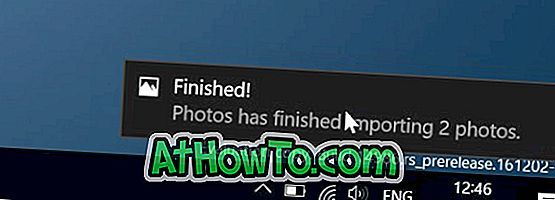
Valokuvien tuominen iPhonesta Windowsiin 8.1
Vaihe 1: Kytke iPhone tietokoneeseen Apple-kaapelin avulla. Tarkista iPhone-näyttösi nyt. Saatat nähdä ilmoituksen Trust-vaihtoehdolla. Top Trust -vaihtoehto, jos haluat jatkaa.
Vaihe 2: Kun Windows tunnistaa iPhonesi, näet näytön oikeassa yläkulmassa olevan paahtoleipäilmoituksen, jossa kysytään Napauttamalla voit valita, mitä tämän laitteen kanssa tapahtuu .
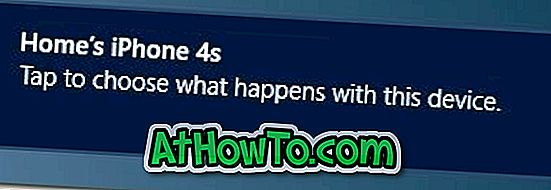
Jos tämä ilmoitus ei näy näytössä, se johtuu siitä, että olet joko poistanut paahtoleipää koskevan ilmoitustoiminnon tai ottanut käyttöön piilotuksen ilmoituksen 1, 4 tai 8 tunnin vaihtoehtoa varten. Tällöin voit tuoda iPhonen valokuvasi noudattamalla menetelmän 2 ohjeita.
Vaihe 3: Napsauta tai napauta ilmoitusta nähdäksesi kolme vaihtoehtoa: Tuo valokuvia ja videoita, avaa laite tiedostojen katseluun ja tee mitään.

Napsauta tai napauta Tuo valokuvat ja videot -vaihtoehto. Tämä toiminto avaa kaikki iPhonen kuvat Windows 8: n Valokuvat-sovelluksessa.
Vaihe 4: Valitse kuvat ja videot, jotka haluat tuoda, ja napsauta tai napauta Tuo- painiketta, jos haluat aloittaa kaikkien valokuvien kopioinnin iPhonesta tietokoneeseen.
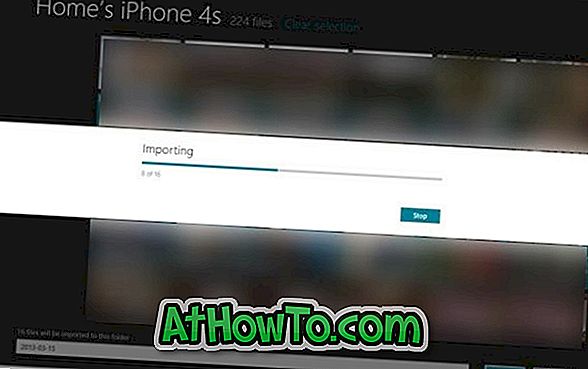
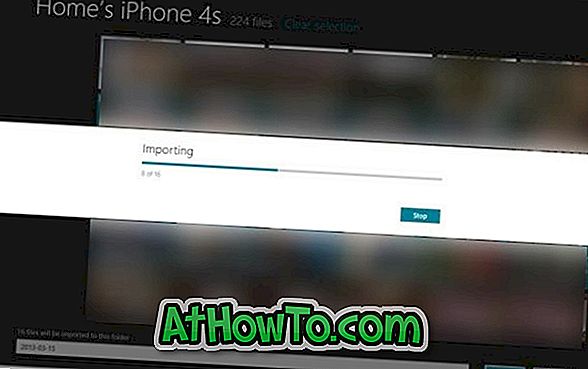
Vaihe 5: Kun Kuvat-sovellus on valmis, näet vaihtoehdon avata kansio, josta näet tuodut valokuvat. Voit myös sulkea valokuvat-sovelluksen, jos haluat katsella valokuvia myöhemmin.

Kaikki tuodut valokuvat sijaitsevat Kuvakirjastossa. Voit avata Kuvat-kirjaston avaamalla Tietokone (File Explorer) tai minkä tahansa muun kansion ja valitsemalla sitten vasemmanpuoleisessa ruudussa olevat kuvat. Onnea!
Toinen tapa tuoda kuvia iPhonesta Windowsiin 8/10
Käytä tätä menetelmää, jos olet jo liittänyt iPhonen Windows 8 -tietokoneeseen.
Jos tämä on ensimmäinen kerta, kun yhdistät iPhonen tietokoneeseen, saatat saada ilmoituksen iPhonesta Truest-vaihtoehdolla. Jatka napsauttamalla Trust-painiketta.
Vaihe 1: Käynnistä sovellus siirtymällä aloitusnäyttöön, napsauttamalla tai napauttamalla Valokuvien sovellus-laatta. Jos et ole läsnä, voit avata Photos-sovelluksen käyttämällä hakua.
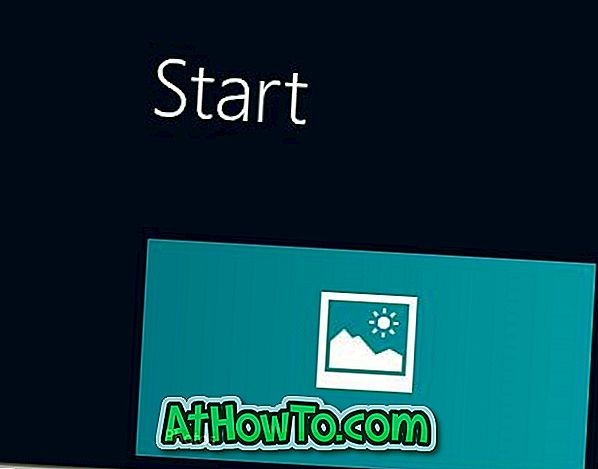
Vaihe 2: Napsauta hiiren kakkospainikkeella mitä tahansa kohtaa Kuvat-sovelluksessa nähdäksesi Tuo- vaihtoehto näytön oikeassa alakulmassa.

Vaihe 3: Napsauta tai napauta Tuo- painiketta nähdäksesi luettelon kaikista liitetyistä laitteista tietokoneeseen. Näet nyt iPhonen luettelossa.

Vaihe 4: Napsauta tai napauta iPhonen merkintääsi, valitse kuvat ja videot, jotka haluat tuoda, ja napsauta tai napauta Tuo- painiketta aloittaaksesi valittujen valokuvien ja videoiden siirtämisen tietokoneeseen.
Valokuvat-sovellus tallentaa kaikki tuodut valokuvat Kuvat-kirjastoon. Voit tarkastella kaikkia tuontikuvia joko Photos-sovelluksella, Windows Photo Viewerilla tai muilla ohjelmilla.














